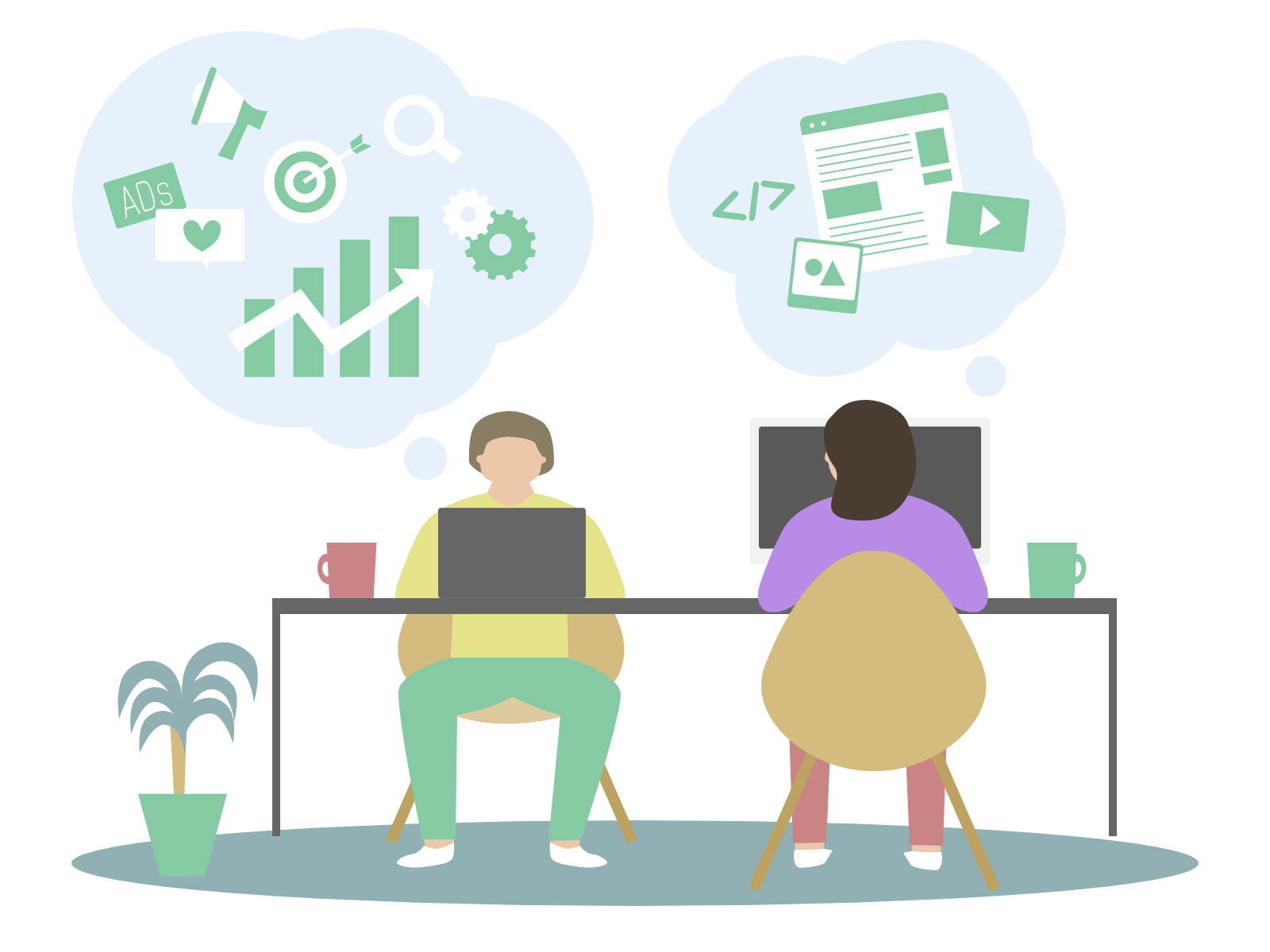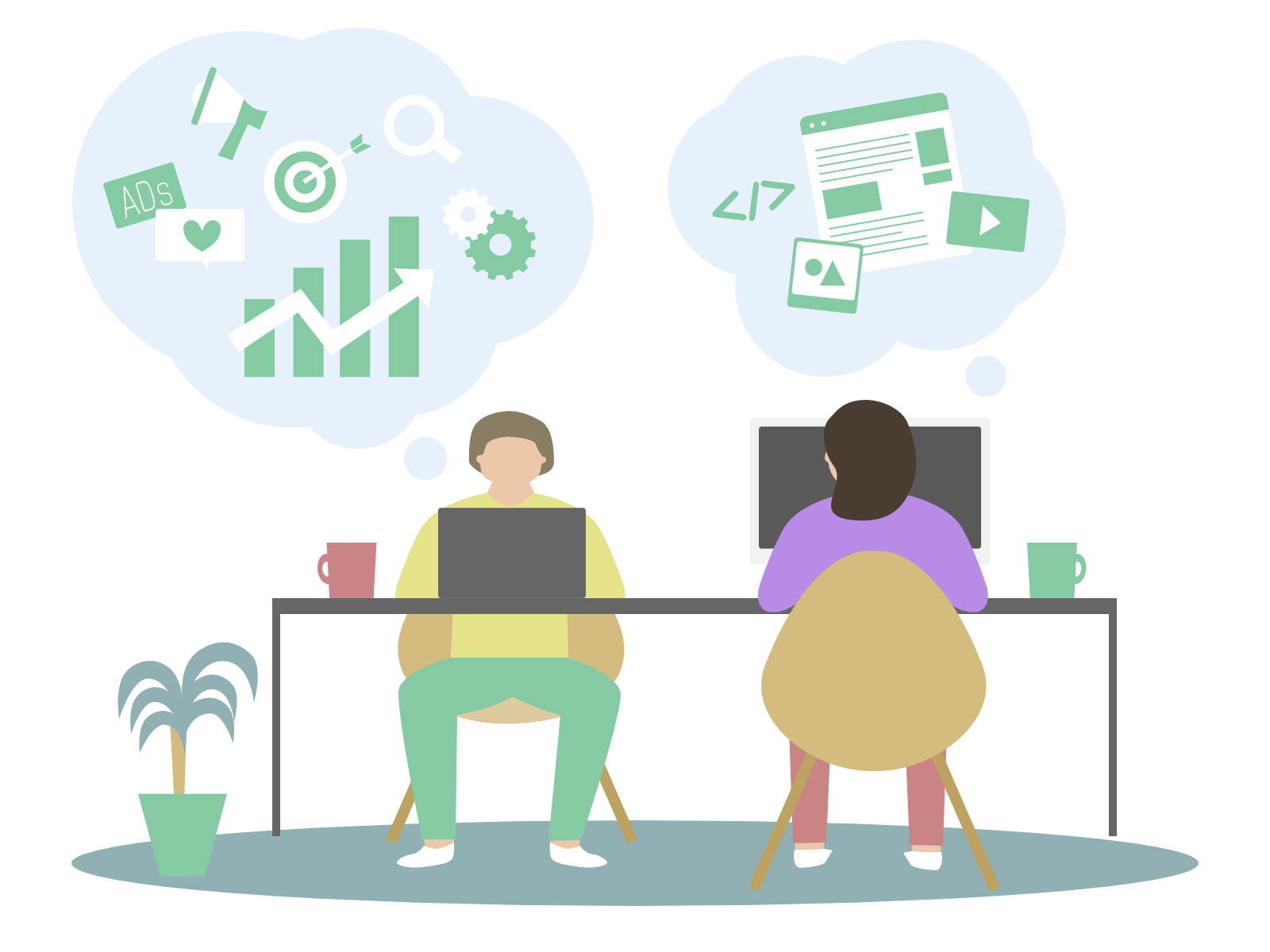Accessのフォーム作成機能
Microsoft Accessには、データベース内のデータを簡単かつ効率的に入力・編集するための強力な「フォーム作成機能」が備わっています。
フォームは、ユーザーインターフェースとして機能し、データの入力ミスを減らし、データベースの操作をわかりやすくする重要な役割を果たします。
ここでは、Accessのフォーム作成機能について詳しく解説します。
1. フォームウィザードによる簡単作成
Accessでは、「フォームウィザード」を使うことで、初心者でも簡単にフォームを作成することができます。
ウィザードでは、使用するテーブルやクエリ、表示するフィールドを選択するだけで、自動的に基本的なフォームを作成してくれます。
ウィザードを活用することで、手作業によるデザインや設定の時間を節約し、すぐに使えるフォームを素早く作成できます。
2. デザインビューによる柔軟なカスタマイズ
Accessのフォーム作成機能では、デザインビューを利用して、フォームの外観や機能を柔軟にカスタマイズできます。
テキストボックス、ラベル、ボタン、コンボボックスなど、さまざまなコントロールを自由に配置し、データの入力や操作を直感的に行えるフォームをデザインできます。
さらに、フォント、色、レイアウトなどを調整することで、企業や業務のニーズに合わせた見やすいフォームを作成することが可能です。
3. コントロールの使用とカスタム機能
Accessのフォームには、テキストボックス、リストボックス、チェックボックス、オプションボタンなど、さまざまなコントロールが用意されています。
これらのコントロールを組み合わせることで、入力データの種類に応じた適切なインターフェースを作成することができます。
また、VBA(Visual Basic for Applications)を使用して、コントロールに独自の動作を設定したり、特定の条件下での処理を自動化することも可能です。
例えば、ボタンをクリックすると特定のデータが保存される、または特定の条件に基づいた計算結果が表示されるフォームを作成できます。
4. サブフォームの活用
Accessでは、1つのフォーム内に「サブフォーム」を追加することができます。
サブフォームを使用することで、親テーブルと関連するデータを同時に表示・入力でき、リレーショナルデータベースの強みを活かした入力インターフェースを実現します。
たとえば、顧客の情報を入力するメインフォームと、その顧客に紐づく注文履歴を表示・入力できるサブフォームを組み合わせることで、効率的なデータ管理が可能です。
5. ナビゲーションフォームの作成
Accessでは、複数のフォームやレポート、クエリを一元的に操作するための「ナビゲーションフォーム」を作成することができます。
ナビゲーションフォームを利用すれば、ユーザーはメインメニューから各機能に簡単にアクセスでき、業務の効率が向上します。
特に、Accessをデータベースアプリケーションとして使用する場合、このナビゲーションフォームはユーザーにとって重要なインターフェースとなり、使いやすさを向上させるために不可欠な要素です。
6. 入力規則とデータの検証
フォームには、データの正確性を保証するための入力規則や検証機能を追加することが可能です。
たとえば、特定のフィールドに対して入力制限を設けたり、値の範囲を設定することで、入力ミスや不正なデータの登録を防ぎます。
また、エラーメッセージを表示する機能を活用すれば、ユーザーに対して即座にフィードバックを提供し、適切なデータ入力を促すことができます。
7. フォームでの自動化機能
Accessのフォームでは、VBAやマクロを活用して、自動化された処理を実装することができます。
たとえば、ボタンを押すと他のフォームが開く、特定の条件が満たされたときにデータが保存される、または複数のステップを自動的に実行するようなフォームを作成できます。
このような自動化機能を利用することで、操作の簡略化と効率化が図れます。
このように、Microsoft Accessのフォーム作成機能は、ユーザーのニーズに合わせた柔軟なカスタマイズとデータの正確な入力をサポートします。
フォームウィザード、デザインビュー、コントロールの活用、サブフォームの統合など、さまざまな機能を駆使して、直感的で使いやすいデータ入力インターフェースを簡単に作成できるため、業務の効率を大幅に向上させることが可能です。